您可以随时修改图表的数据引用(数字、日期或持续时间)。您可以添加和移除整个数据序列,也可以通过从中添加或删除特定数据来编辑数据序列。
编辑图表的数据引用时,一个圆点会出现在每个包含该图表中所用数据的工作表标签上。
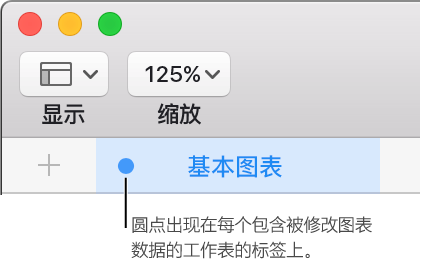
如果您不能编辑图表,则可能是它处于锁定状态。解锁图表以进行更改。
添加、编辑或删除数据序列
- 点按图表,点按“编辑数据引用”,然后在包含数据的表格中执行以下任一项操作:
- 移除数据序列:点按要删除的行或列的彩色点,然后按下键盘上的 Delete 键。
- 添加整行或整列作为数据序列:点按其标题单元格。如果行或列不包含标题单元格,请拖移以选择单元格。如果图表将行用作序列,则可以仅添加行;如果将列用作序列,则可以仅添加列。
- 添加单元格范围中的数据:拖到表格单元格上。
- 在现有数据序列中添加或移除数据:点按行或列的彩色点,然后拖移选择框的边角,以包括您想要的单元格。
- 更改数据序列的顺序:在“格式”
 边栏中,点按“序列”标签,点按“数据”旁边的显示三角形,点按“顺序”弹出式菜单,然后选取一个数据序列。
边栏中,点按“序列”标签,点按“数据”旁边的显示三角形,点按“顺序”弹出式菜单,然后选取一个数据序列。
- 点按窗口底部栏中的“完成”。
作为数据序列切换行和列
添加图表时,Numbers 表格将为其定义默认数据序列。在大多数情况下,如果表格是方形或宽大于高,则表格行是默认序列。否则,列就是默认序列。您可以更改是行还是列为数据序列。
包括图表中的隐藏数据
在表格中,您可以隐藏指定行或列并过滤数据。使用带有隐藏或过滤数据的表格制作图表时,默认情况下这些数据不会包括在图表中,但您可以根据需要选取包括它们。
- 点按图表。
- 在“格式”
 边栏中,点按“图表”标签,然后在“图表选项”部分选择“隐藏数据”复选框。
边栏中,点按“图表”标签,然后在“图表选项”部分选择“隐藏数据”复选框。
未经允许不得转载:Mac大学 » 精通Numbers教程 – 修改图表数据引用
 Mac大学
Mac大学

评论前必须登录!